
Agradecemos por comprar uma câmera Samsung.
Este manual mostrará como usar a câmera, incluindo captura e download de imagens,
e o uso de aplicativos de software.
Leia com atenção este manual antes de usar a nova câmera.
※ Este manual é baseado no modelo Digimax A503.
Manual do usuário
PORTUGUÊS
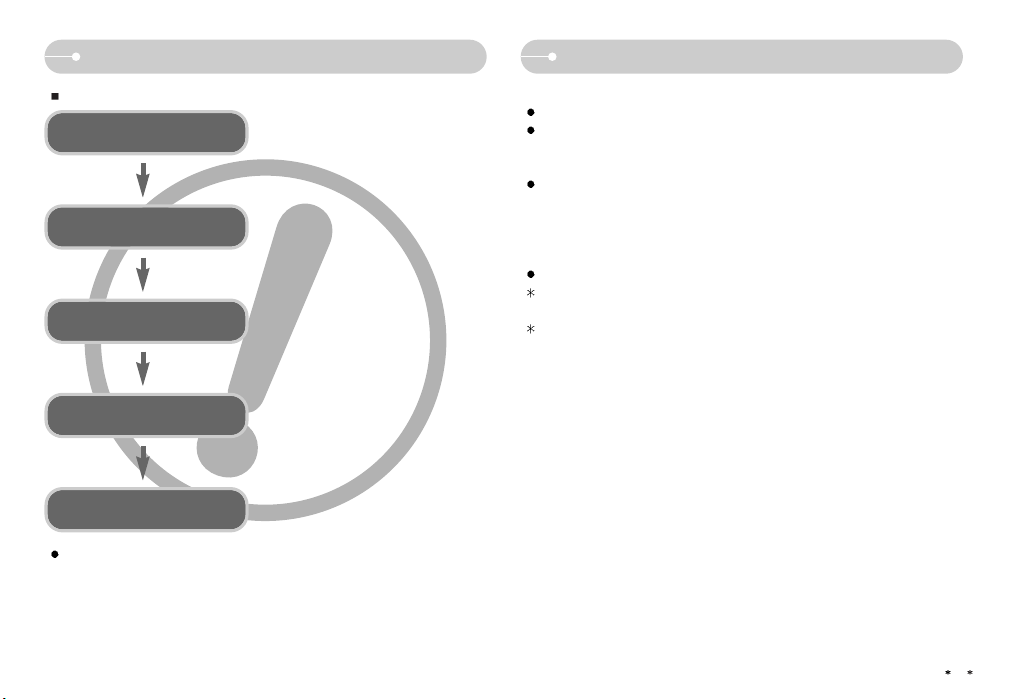
1
Instruções Conhecendo a câmera
Use esta câmera na seguinte ordem
Configure o driver
da câmera
Tire uma foto
Insira o cabo USB
Verifique a alimentação
da câmera
Verifique o
[Disco Removível]
Antes de conectar a câmera ao
computador, via cabo USB, será
necessário configurar o driver da câmera.
Instale o driver da câmera contido no
software em CD-ROM. (pág. 60)
Tire uma foto (pág.12)
Insira o cabo USB fornecido na porta USB
do computador e no terminal para
conexão USB da câmera. (pág.62)
Abra o EXPLORER do Windows e
procure por [Removable Disk] (Disco
Removível).
Öppna Windows Utforskaren och bläddra
till [Flyttbar disk]. (pág.62)
Caso seja utilizado um leitor de cartão de memória para copiar as imagens no
cartão de memória para o computador, as imagens podem ficar danificadas.
Quando transferir as imagens tiradas com a câmera para o computador,
certifique-se de usar o cabo USB fornecido para conectar a câmera ao PC.
Observe que o fabricante não se responsabiliza por perdas ou danos de
imagens no cartão de memória devido ao uso de um leitor de cartão.
Agradecemos por comprar uma câmera digital Samsung.
Antes de usar esta câmera, leia completamente o manual do usuário.
Quando solicitar serviço pós-venda, traga a câmera e o motivo de seu mau
funcionamento (tais como baterias, cartão de memória, etc.) para o centro de
atendimento pós-venda.
Verifique se a câmera está funcionando adequadamente antes de usá-la
quando planeja (por exemplo, em uma viagem ou em um evento importante)
para evitar decepção.
A Samsung não são se responsabiliza por qualquer perda ou danos que
venham a resultar do mau funcionamento da câmera.
Mantenha o manual em um lugar seguro.
Microsoft, Windows e o logotipo Windows são marcas registradas da Microsoft
Corporation Inc. nos Estados Unidos e/ou em outros países.
Todas as marcas e nomes de produtos que aparecem neste manual são
marcas registradas de suas respectivas empresas.
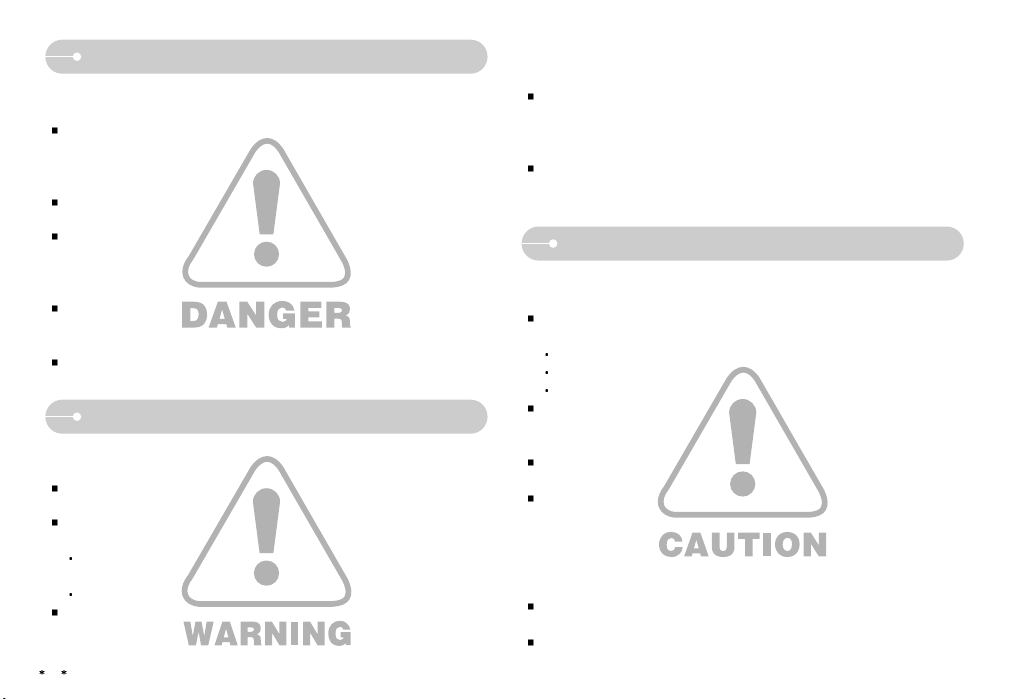
2
Perigo
Cuidado
: AVISO indica uma situação potencialmente perigosa que, se não for evitada,
poderá resultar em morte ou lesão grave.
Não use o flash muito perto de pessoas ou animais. O flash pode causar danos
à visão se for posicionado muito próximo aos olhos de alguém.
Por motivos de segurança, mantenha este produto e os acessórios longe do
alcance de crianças ou animais para prevenir acidentes, por exemplo:
Engolir baterias ou pequenos acessórios da câmera.
Caso ocorra um acidente, consulte um médico imediatamente.
Há a possibilidade de lesão proveniente das partes móveis da câmera.
As baterias e a câmera podem esquentar com o uso prolongado e isto poderá
causar o mau funcionamento da câmera. Caso isto aconteça, deixe a câmera
parada por alguns minutos para que ela esfrie.
: PERIGO indica uma situação perigosa que esteja para ocorrer e que, se não for
evitada, resultará em morte ou lesão grave.
Não tente modificar esta câmera de forma alguma. Isso poderá resultar em
incêndio, lesões, choque elétrico ou danos graves a você e sua câmera.
Inspeção interna, manutenção e reparos devem ser feitos pelo seu revendedor
ou pelo Centro de Assistência Técnica de Câmeras Samsung.
Não use este produto perto de gases inflamáveis ou explosivos, pois poderá
aumentar o risco de explosão.
Se algum líquido ou um objeto estranho entrar na câmera, não utilize-a. Desligue
a câmera e desconecte a fonte de alimentação. Entre em contato com seu
representante ou com o Centro de Assistência Técnica de Câmeras Samsung.
Não continue a usar a câmera, pois isto pode causar incêndio ou choque elétrico.
Não insira ou deixe cair objetos metálicos ou inflamáveis dentro da câmera
através dos pontos de acesso, ou seja, pela entrada do cartão de memória e
pelo compartimento de bateria. Isto pode causar incêndio ou choque elétrico.
Não opere esta câmera com as mãos molhadas. Isto pode apresentar risco de
choque elétrico.
: CUIDADO indica uma situação potencialmente perigosa que, se não for evitada,
poderá resultar em danos leves ou moderados.
Baterias com vazamento, superaquecidas ou estouradas podem resultar em
incêndio ou lesões.
Utilize baterias com a especificação correta para a câmera.
Não provoque curto circuito, aqueça ou jogue baterias no fogo.
Não insira as baterias com as polaridades reversas.
Remova as baterias se não planeja usar a câmera por um longo período de
tempo. As baterias podem vazar eletrólito corrosivo e danificar
permanentemente os componentes da câmera.
Não dispare o flash enquanto estiver em contato com as mãos ou objetos. Não
toque no flash depois de usá-lo continuamente. Ele pode causar queimaduras.
Não mova a câmera enquanto estiver ligada, caso esteja utilizando o
recarregador AC. Após o uso, desligue sempre a câmera antes de remover o
cabo da tomada da parede. Depois, certifique-se de que quaisquer fios ou
cabos conectores para outros dispositivos estejam desconectados antes de
mover a câmera. A falha em cumprir com esta recomendação pode danificar os
fios ou cabos e causar fogo ou choque elétrico.
Cuidado para não tocar na lente e onde está a cobertura da lente para evitar a obtenção
de imagens não nítidas e possivelmente causar mal funcionamento da câmera.
Evite obstruir as lentes ou o flash quando capturar uma imagem.
Aviso
Não deixe esta câmera em lugares sujeitos a temperaturas extremamente altas,
tais como um veículo fechado, luz direta do sol ou lugares de grandes variações
de temperatura. A exposição a temperaturas extremas pode afetar
contrariamente os componentes internos da câmera e provocar um incêndio.
Quando estiver em uso, não cubra a câmera ou o carregador de bateria.
Isto pode provocar acúmulo de calor e deformar o corpo da câmera ou provocar
incêndio. Utilize sempre a câmera e seus acessórios em áreas bem-ventiladas.
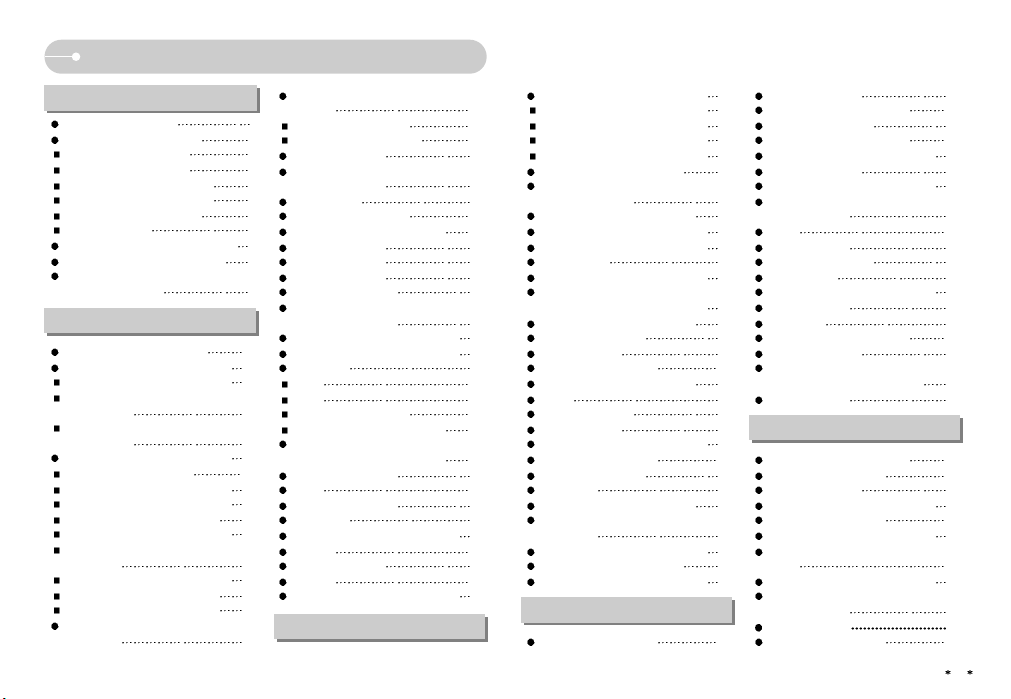
3
Conteúdo
PRONTO
GRAVAÇÃO
REPRODUÇÃO
CONFIGURAÇÃO
SOFTWARE
Diagrama do sistema 4
Identificação de recursos 5
Frente e parte superior 5
Parte traseira e fundo 6
Lateral/ Botão de 5 funções 7
Lâmpada do temporizador 7
Luz de status da câmera 7
Ícone de Modo 7
Conectando à fonte de alimentação
8
Inserindo o cartão de memória 8
Instruções sobre como usar o
cartão de memória
9
Indicador do monitor LCD 11
Alterando o modo de gravação 12
Selecionando o menu [MODO] 12
se o menu [PAR. FILME] foi
selecionado
12
se o menu [TELA CHEIA] foi
selecionado
13
Iniciando o modo de gravação 13
Como usar o modo Auto 13
Como usar o modo de Clipe de Filme
13
Usando a Gravação Sucessiva 14
Como usar o modo Manual 14
Como usar os modos de Cena 14
Como usar o modo de GRAVAÇÃO
DE VOZ
15
Dando pausa durante a gravação de voz
15
Modo de focalização normal 16
Modo de focalização Macro 16
Itens a se observar quando as fotos
são tiradas
16
Usando os botões da câmera para
ajustá-la
16
Botão de alimentação 16
Botão do OBTURADOR 16
Botão ZOOM W/T 17
Gravação de voz/ Mensagem de
voz/ botão ACIMA
18
Botão Abaixo 18
Flash/ botão Esquerdo 18
Botão Temporizador/ Direito 20
MENU/ botão OK 21
Botão M (Modo) 21
Botão E (Efeitos) 22
Efeito especial : Cor 23
Efeito especial : enquadramentos
de foco predefinidos
23
Efeito especial : Tomada em Composite
24
Efeito especial : Moldura de foto 25
Botão +/- 25
RGB 25
ISO 26
Equilíbrio de branco 26
Compensação de exposição 27
Usando o monitor LCD para ajustar
as configurações da câmera
28
Como usar o menu 29
Modo 29
MODO DEFINIDO 30
Tamanho 30
Qualidade/ Freqüência de imagem
31
Medição 31
Tomada contínua 32
Nitidez 32
Informação OSD (em exibição na tela)
33
Iniciando o modo de reprodução 33
Reproduzindo uma imagem parada
33
Reproduzindo um clipe de filme 34
Como capturar o clipe de filme 34
Reproduzindo uma voz gravada 34
Indicador do monitor LCD 35
Usando os botões de câmera para
ajustar a câmera
35
Botão Miniatura/ Ampliação 35
Mensagem de voz/ botão Acima 37
Reprodução e Pausa/ botão Abaixo
37
Botão Excluir 38
Botão Esquerdo/ Direito/ Menu/ OK
38
Configuração da função de
reprodução usando o monitor LCD
39
Iniciando a exibição de slide 41
Girar uma imagem 42
Redimensionar 42
Protegendo imagens 43
Excluindo todas as imagens 43
DPOF 44
DPOF : PADRÃO 44
DPOF : ÍNDICE 44
DPOF : TAMANHO DE CÓPIA 45
DPOF : CANCELAR 45
COPIAR À PLACA 45
PictBridge 46
PictBridge : Seleção de foto 46
PictBridge : configuração de
impressão
47
PictBridge : impressão de imagem
48
PictBridge : DPOF Printing 48
PictBridge: Impressão de DPOF 48
Menu de configuração 49
Nome de arquivo 50
Desligamento automático 50
Language (Idioma) 50
Formatando uma memória 51
Configurando Data/ tipo de Data 51
Ajustando a hora 51
Imprimindo a data de gravação 52
Conectando um dispositivo
externo (USB)
52
Som 52
Brilho do LCD 52
Visualização rápida 52
Inicialização 53
Configurando o menu MINHA CMERA
53
Imagem inicial 53
Som inicial 53
Observações importantes 54
Indicador de aviso 55
Antes de entrar em contato com o
centro de assistência técnica
56
Especificações 58
Observações de software 59
Requisitos do sistema 59
Sobre o software 60
Configurando o software do aplicativo
60
Iniciando o modo PC 62
Removendo o disco removível 63
Configurando o USB Driver para
MAC
64
Usando o USB Driver para MAC 64
Removendo o Driver USB para
Windows 98SE
64
Digimax Master 65
Perguntas freqüentes 67
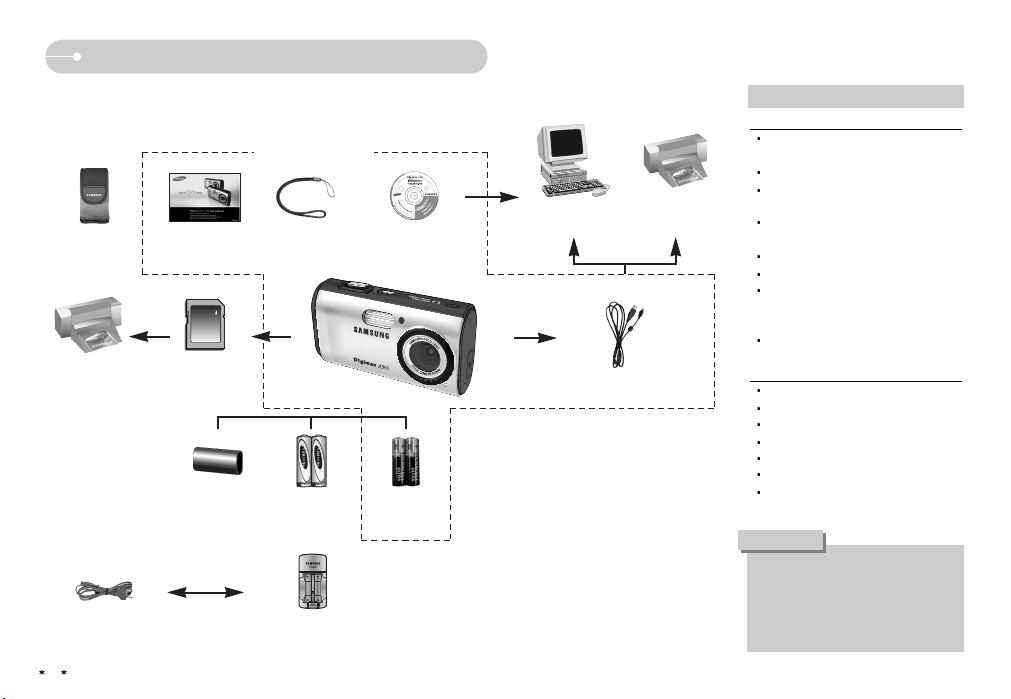
4
Diagrama do sistema
Verifique se possui o conteúdo correto antes de usar este produto. O conteúdo pode
variar dependendo da região de vendas. Para adquirir equipamento opcional, entre
em contato com o representante ou o centro de assistência técnica Samsung mais perto.
Para Windows
P
C com processador superior a Pentium MMX
de 450MHz (XP: Pentium II de 700MHz)
Windows 98/ 98SE/ 2000/ ME/ XP
Mínimo de 64MB RAM (recomendase mais de 128MB )
200MB de espaço disponível no
disco (recomenda-se mais de 1GB)
Porta USB
Unidade de CD-ROM
1024 x 768 pixels, monitor compatível com
exibição de cores de 16 bits (recomendase exibição de cores de 24 bits)
DirectX 9.0 ou mais recente
Para Macintosh
Power Mac G3 ou mais avançado
Mac OS 10.0 a 10.3 ou mais recente
Mínimo de 64 MB RAM
110 MB de espaço disponível no disco rígido
Porta USB
Unidade de CD-ROM
QuickTime 6.01 ou mais recente para
clipe de filme
System Requirements
Quando a câmera é conectada ao
computador ou impressora, é necessário
usar o cabo USB fornecido com a
câmera, senão os dispositivos externos
poderão não reconhecer a câmera.
CUIDADO
Manual do usuário,
Garantia do produto
Capa
Alça da câmera
CD do software
(veja pág. 60)
Cartão de memória SD/
MMC (veja pág. 9)
Impressora compatível com
DPOF (veja pág. 44)
<Itens incluídos>
Cabo USB
Impressora compatível com
PictBridge (veja pág. 46)
Computador
(veja pág. 62)
Baterias recarregáveis
(SNB-2512)
Bateria
CR-V3
Carregador de bateria
(SBC-N1)
Cabo AC
Baterias
alcalinas AA

5
Identificação de recursos
Frente e parte superior
Flash
Botão do obturador
Microfone
Botão de alimentação
Lâmpada do temporizador
Lente
Anel de foco
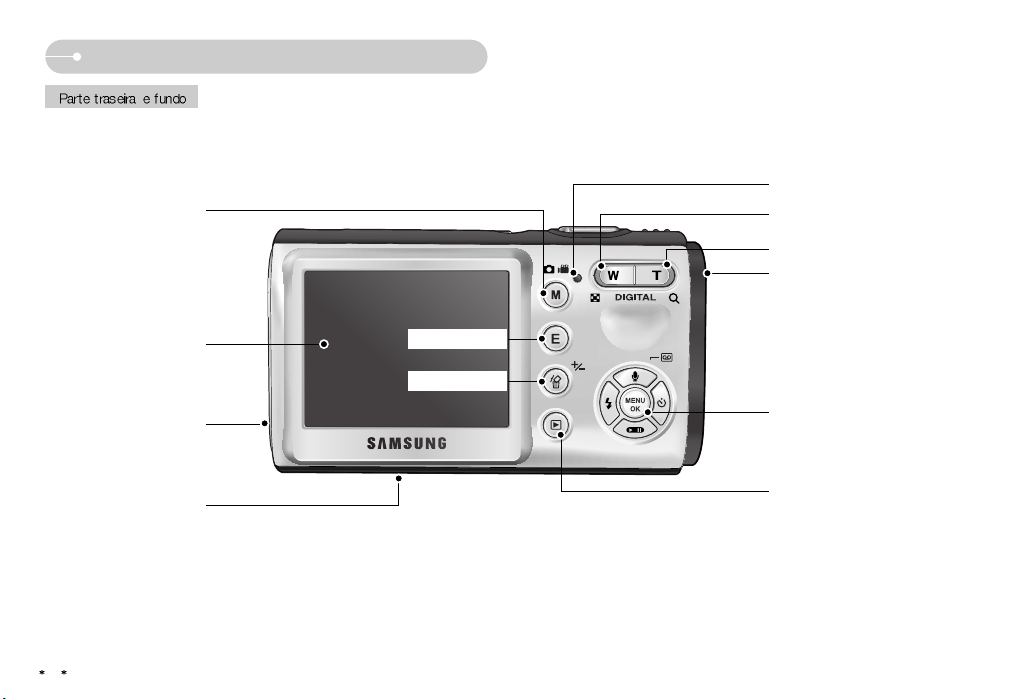
6
Identificação de recursos
Monitor LCD
Porta de conexão USB
Soquete do tripé
Botão de modo de reprodução
Botão de 5 funções
Botão E (efeitos)
Botão +/-, Excluir
Botão de zoom T (Zoom digital)
Luz de status da câmera
Botão de zoom W (Miniatura)
Presilha para cordão
Botão M (Modo)
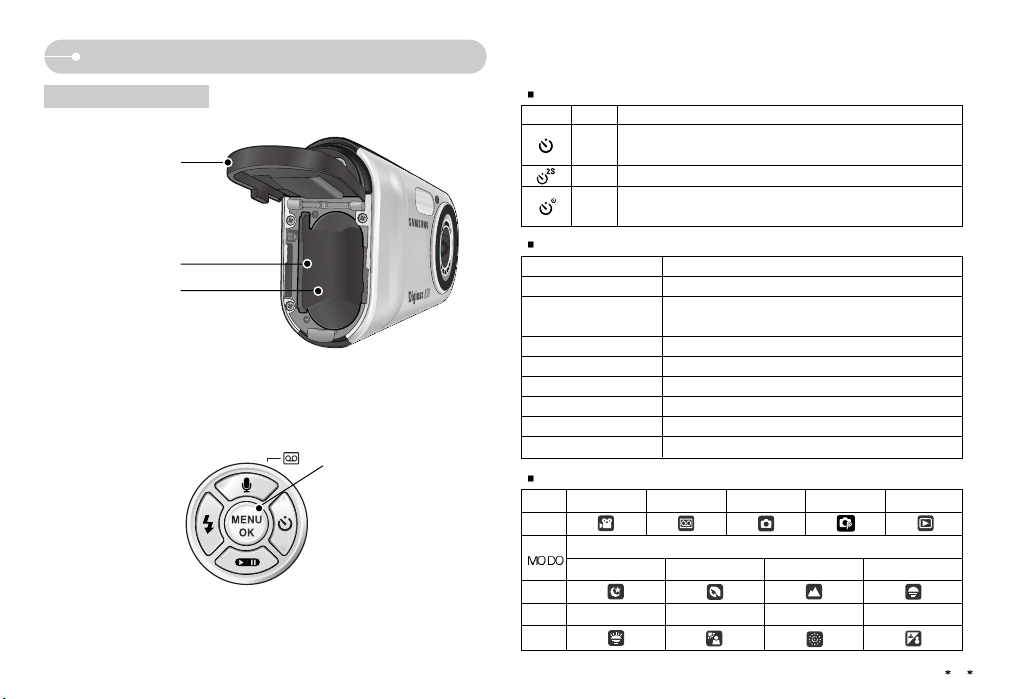
7
Identificação de recursos
Lateral/ Botão de 5 funções
Compartimento de
bateria
Entrada do cartão de
memória
Tampa do
compartimento de bateria
Mensagem de voz/
Gravação de voz/ Botão Acima
Botão Flash/
Esquerdo
Botão Menu/ OK
Botão Temporizador/
Direito
Botão Reprodução e Pausa
Ícone de Modo. Consulte as páginas 14 para obter mais informações sobre o ajuste de modo da câmera.
Lâmpada do temporizador
Ícone Status Descrição
-
Durante 7 segundos, a luz pisca rapidamente em intervalos de 1 segundo.
-
Durante 3 segundos, a luz pisca rapidamente em intervalos de 0,25 segundo.
Durante 2 segundos, a luz pisca rapidamente em intervalos de 0,25 segundo.
Uma foto será tirada em aproximadamente 10 segundos,
e 2 segundos mais tarde uma segunda foto será tirada.
Luz de status da câmera
Status Descrição
Ligada
A luz acende e apaga quando a câmera está pronta para tirar uma foto
Após tirar uma foto
A luz pisca enquanto os dados da imagem estiverem sendo salvos
e desliga quando a câmera estiver pronta para tirar uma foto.
Durante gravação de filme
A luz pisca
Durante gravação de voz
A luz pisca
Quando o cabo USB é inserido no computador
A lâmpada se acende (o monitor LCD é desligado após a inicialização do dispositivo)
Transmitindo dados A luz pisca (o monitor LCD se desliga)
Quando o cabo USB é inserido na impressora
A luz está desligada.
Quando a impressora está imprimindo
A luz pisca
Piscando
Piscando
Piscando
MODO FILME
GRAVAÇÃO DE VOZ
AUTO PROGRAMA
REPRODUÇÃO
Ícone
CENA
NOITE RETRATO PAISAGEM PÔR-DO-SOL
Ícone
MODO
NASCER DO SOL
LUZ DE FUNDO
FOGOS DE ARTIFÍCIO
PRAIA&NEVE
Ícone
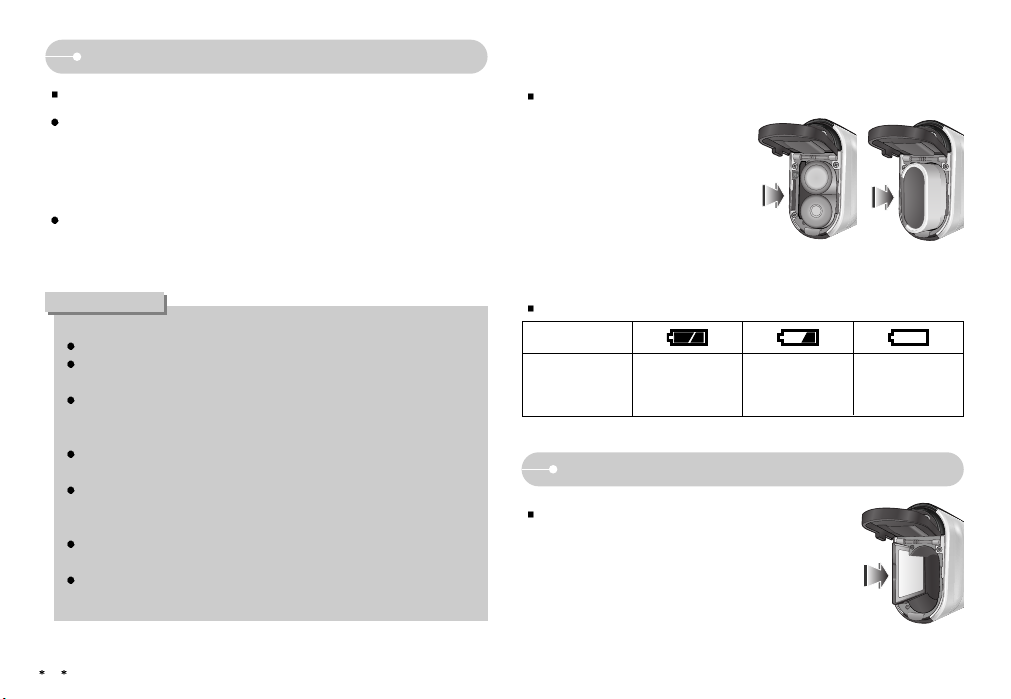
8
Conectando à fonte de alimentação
Há 3 indicadores para a condição da bateria que são exibidos no monitor LCD.
Status da bateria
Indicador de bateria
As baterias estão
completamente
carregadas
Baixa carga da bateria
(prepare o carregamento
ou nova bateria)
Baixa carga da bateria
(prepare o carregamento
ou nova bateria)
As baterias são usadas somente para dar alimentação à câmera.
Recomendamos usar baterias para câmera digital (dentro de um ano da data de
fabricação). As baterias estão listadas abaixo.
- Baterias não recarregáveis : 2 alcalinas AA (alta capacidade)
Tipo CR-V3 – Bateria de íon de lítio
- Baterias recarregáveis : 2 X AA Ni-MH (SNB-2512)
É fácil comprar baterias alcalinas. Porém, a duração de uso das baterias varia
de acordo com o fabricante da bateria ou as condições fotográficas.
Informações importantes sobre o uso da bateria
Desligue a alimentação da câmera quando ela não estiver sendo usada.
Não recarregue baterias que não sejam recarregáveis. Isto pode causar
uma explosão.
Remova as baterias se a câmera estiver fora de uso por longos períodos.
As baterias podem perder a potência e estão propensas a vazamento se
forem mantidas dentro da câmera.
Recomendamos baterias de alta capacidade (listadas acima) pois as
baterias de manganês não fornecem potência suficiente.
Baixas temperaturas (abaixo de 0°C) podem afetar o rendimento das
baterias e ocasionar uma vida útil menor. As baterias geralmente se
recuperam em temperaturas normais.
Não use baterias velhas e novas ao mesmo tempo. Não misture marcas e
tipos de baterias (pilhas) ou uma bateria velha com uma nova.
A câmera pode esquentar com o uso prolongado. Isto é perfeitamente
normal.
INFORMAÇÃO
Insira a bateria conforme mostrado
- Se a câmera não ligar após colocar
as baterias, verifique se elas foram
inseridas na polaridade correta (+ / -).
- Quando o compartimento da bateria
estiver aberto, não pressione a tampa
do compartimento usando força.
Isto poderá causar alteração ou dano
ao compartimento da bateria.
Inserindo o cartão de memória
Insira o cartão de memória conforme mostrado.
- Desligue a câmera antes de inserir o cartão de memória.
- Posicione a parte da frente do cartão de memória virada
para a frente da câmera (lente) e os pinos do cartão em
direção à parte traseira da câmera (monitor LCD).
- Não insira o cartão de memória na posição incorreta.
Fazer isso pode danificar a entrada do cartão de
memória.
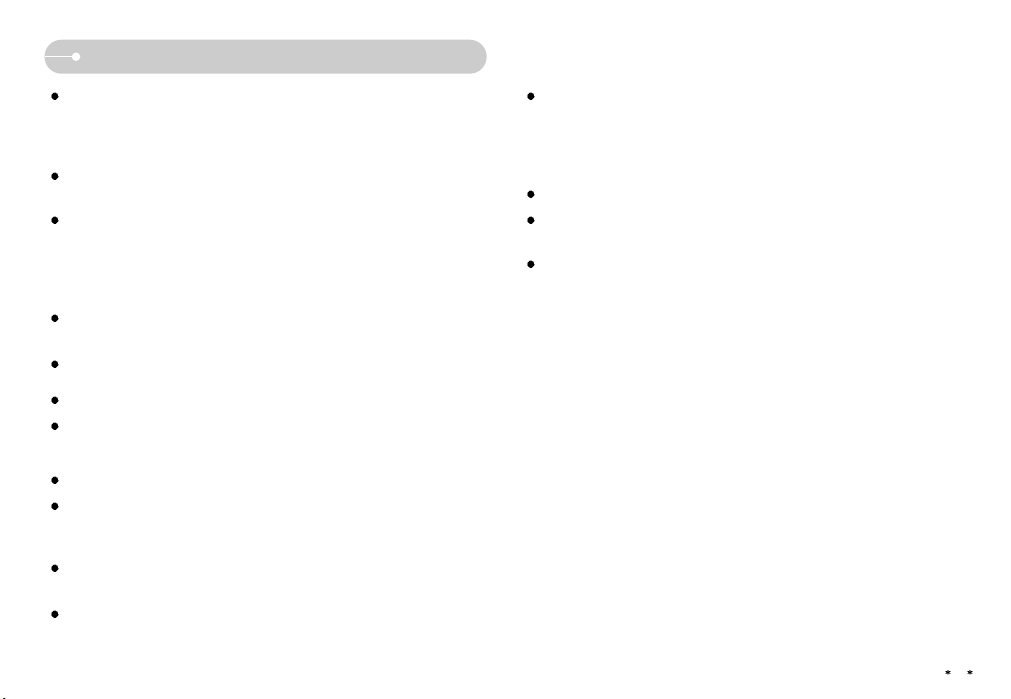
9
Instruções sobre como usar o cartão de memória
Certifique-se de formatar o cartão de memória (veja pág. 51) se estiver usando
pela primeira vez uma memória recém-comprada, possuir dados que a câmera
não pode reconhecer, ou se houver imagens capturadas com uma câmera
diferente.
Desligue a alimentação da câmera sempre que o cartão de memória estiver
sendo inserido ou removido.
O uso repetido do cartão de memória reduzirá eventualmente o seu
desempenho.
Se for o caso, será necessário comprar um novo cartão de memória.
O desgaste pelo uso do cartão de memória não é coberto pela garantia da
Samsung.
O cartão de memória é um dispositivo eletrônico de precisão.
Não entorte, deixe cair ou sujeite o cartão de memória a um forte impacto.
Não armazene o cartão de memória em um ambiente com campos eletrônicos
ou magnéticos fortes, tais como próximo a alto-falantes ou receptores de TV.
Não use ou armazene em um ambiente com temperaturas extremas.
Não permita que o cartão de memória se suje ou entre em contato com algum
líquido.
Se isto ocorrer, limpe o cartão de memória com um pano macio.
Mantenha o cartão de memória dentro de sua capa quando não estiver em uso.
Durante ou após períodos de uso prolongado, pode-se notar que o cartão de
memória esquentou.
Isto é perfeitamente normal.
Não use o cartão de memória utilizado em outra câmera digital.
Para usar o cartão de memória nesta câmera, formate-o usando esta câmera.
Não use um cartão de memória formatado por uma outra câmera digital ou um
leitor de cartão de memória
Se o cartão de memória estiver sujeito a alguma das condições a seguir, os
dados gravados podem se corromper :
- Quando o cartão de memória é usado incorretamente.
- Se a alimentação for desligada ou se o cartão de memória for removido
durante a gravação, exclusão (formatação) ou leitura.
A Samsung não será responsável por dados perdidos.
É aconselhável copiar dados importantes em outros meios como backup, por
exemplo disquetes, discos rígidos, CD, etc.
Se houver memória insuficiente: Aparecerá uma mensagem [CARTÃO
CHEIO.!] e a câmera não irá operar. Para otimizar a quantidade de memória na
câmera, substitua o cartão de memória ou apague imagens armazenadas que
sejam desnecessárias.
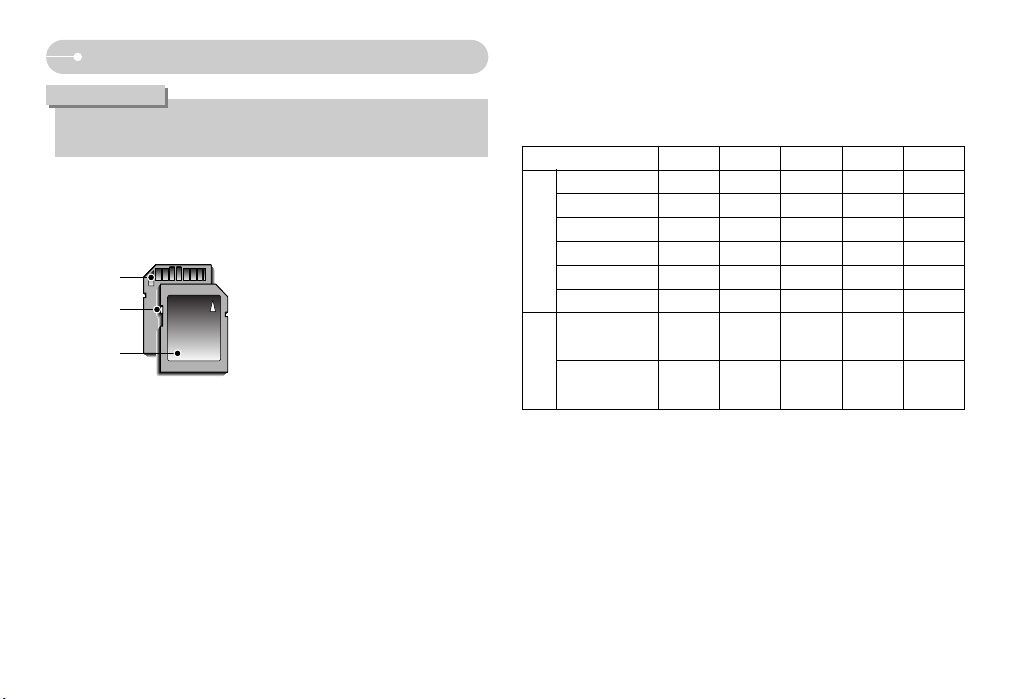
Instruções sobre como usar o cartão de memória
INFORMAÇÃO
● Não remova o cartão de memória quando a luz de status da câmera estiver
piscando, pois isto poderá causar danos aos dados no cartão de memória.
■ A câmera pode utilizar cartões de memória SD e MMC (Multi Media Card).
Consulte o manual anexo sobre o uso de cartões MMC.
Pinos do cartão
Chave de
proteção
contra escrita
Rótulo
[Cartão de memória SD
(Secure Digital)]
O cartão de memória SD possui uma
chave de proteção contra escrita que
previne os arquivos de imagem de serem
excluídos ou formatados. Os dados serão
protegidos ao deslizar a chave do cartão
de memória SD para baixo. A proteção
será cancelada ao deslizar a chave do
cartão de memória SD para cima. Deslize
a chave do cartão de memória SD para
cima antes de tirar uma foto.
■ Quando uma memória interna de 24(8) MB for utilizada, a capacidade de
tomada especificada será como a seguir. Estes números são aproximados já
que a capacidade de imagem pode ser afetada por variáveis, tais como tema.
Tamanho da imagem gravada
Imagem
parada
Clipe de
filme
※* Somente A503
※( ) Somente A403
S. FINO FINO NORMAL 24 FPS 15 FPS
* 5M (2560x1920) 9 18 27 - -
4M (2272x1704) 12(4) 22(7) 34(11) - -
3M (2048x1536) 15(5) 28(9) 41(14) - -
2M (1600x1200) 24(8) 45(15) 65(22) - -
1M (1024x768) 55(18) 95(32) 127(43) - -
VGA (640x480) 122(42) 182(62) 218(75) - -
640 (640X480)
320 (320X240)
---
---
23SEG 36SEG
(8SEG) (28SEG)
1MIN23SEG 2MIN3SEG
(12SEG) (42SEG)
*10*
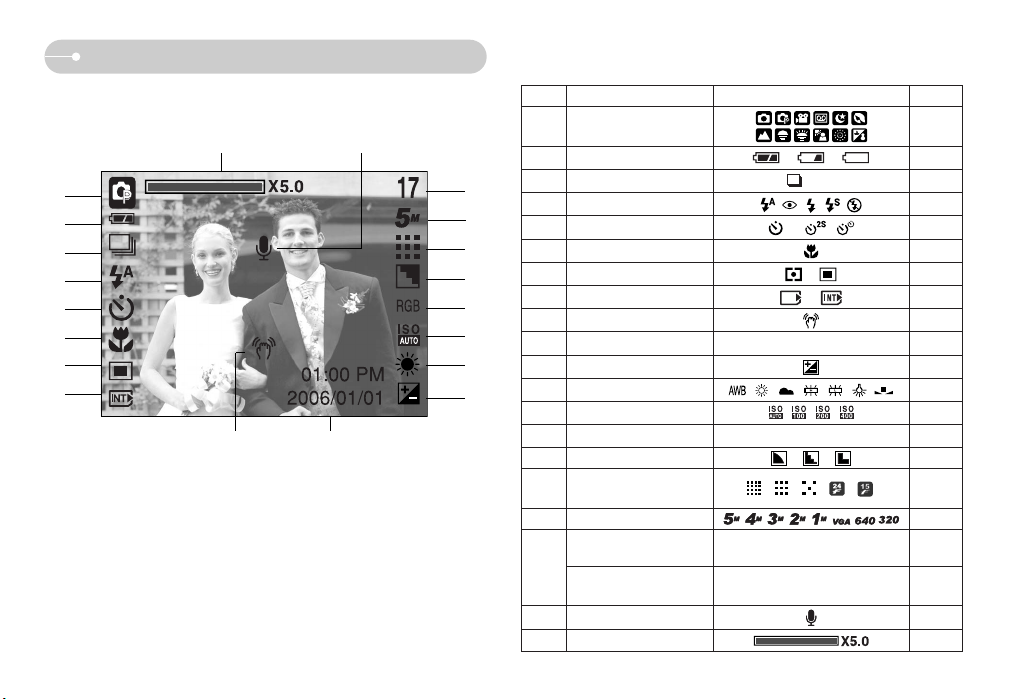
*11*
N°. Descrição Ícones Página
2 Bateria pág.8
3 Tomada contínua AEB pág.32
4 Flash
pág.18~20
5 Temporizador pág.20
6 Macro pág.16
7 Medição pág.31
8
Indicador de cartão inserido
-
9
Aviso de movimento da câmera
10 Data/ Hora 2006/01/01 01:00 PM pág.51
11
Compensação de exposição
pág.27
12 Equilíbrio de branco
pág.26~27
13 ISO pág.26
14
RGB RGB
pág.25
15 Nitidez pág.32
17 Tamanho da imagem pág.30
19 Mensagem de voz pág.18
20 Taxa de zoom digital pág.17
18
16
Modo de gravação
1
pág.12~15
Número de tomadas
disponíveis remanescentes
Qualidade da imagem/ Taxa de
enquadramento (Freq. imagem)
17
00:00:23 / 00:37:43
pág.10
pág.31
pág.10
Tempo restante (clipe de
filme/ gravação de voz)
Indicador do monitor LCD
[Imagem & Status completo]
■ O monitor LCD exibe informações sobre as funções da tomada e seleções.
①
②
③
④
⑤
⑥
⑦
⑧
⑫
⑪
⑬
⑭
⑯
⑮
⑰
⑱
⑨
⑩
⑳
⑲
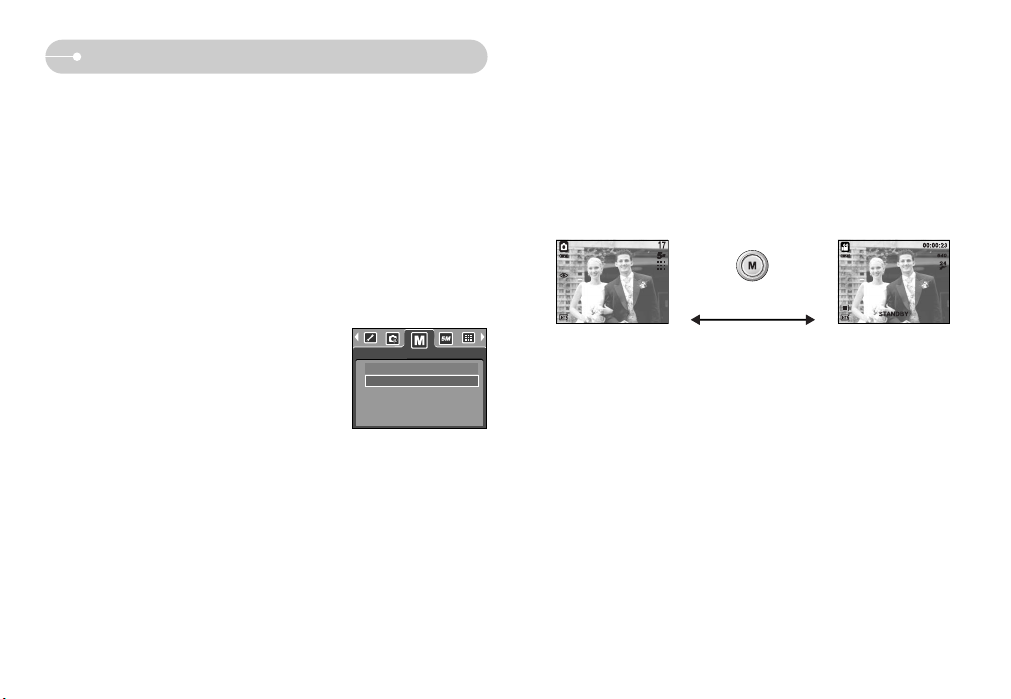
*12*
● Alterando o modo de gravação : se o menu [PAR. FILME] foi selecionado
As etapas de 1 a 4 são as mesmas daquelas para seleção do menu [MODO].
5. Será exibido um modo de gravação usado logo antes.
6. Pressione o botão M (Modo) localizado na parte de trás da câmera e o modo
de gravação mudará para modo de clipe de filme.
7. Pressione o botão M (Modo) novamente e um modo de imagem parada
selecionado no menu [MODO DEFINIDO] será selecionado aqui.
Pressionando o botão M (Modo)
[Modo AUTO] [Modo CLIPE DE FILME]
Alterando o modo de gravação
■ O modo de funcionamento desejado pode ser selecionado ao usar o botão M
(Modo) localizado na parte traseira da câmera e o menu [MODO], [MODO
DEFINIDO]. Estão disponíveis os modos de câmera Auto, Manual, Clipe de
filme, Cena (Noite, Retrato, Paisagem, Pôr-do-sol, Nascer do Sol, Luz de
Fundo, Fogos de Artifício, Praia e Neve).
●Selecionando o menu [MODO]
1. Insira a bateria (pág. 8).
2. Insira o cartão de memória (pág. 8) Como esta câmera possui memória
interna de 24 MB, não é necessário inserir o cartão de memória. Se o cartão
de memória não for inserido, as imagens serão armazenadas na memória
interna. Se o cartão de memória for inserido, as imagens serão armazenadas
no cartão de memória.
3. Feche a tampa do compartimento de bateria.
4. Aperte o botão de alimentação para ligar a
câmera.
5. Pressione o botão menu e este aparecerá.
6. Pressione o botão Esquerdo/Direito para
selecionar o menu [MODO].
7. Selecione submenus [PAR. FILME], [TELA
CHEIA] ou [PADRÃO] ao pressionar o botão ACIMA/ ABAIXO.
- [PAR. FILME]: Pode ser selecionado um modo de imagem parada que foi
selecionado no menu [MODO DEFINIDO] e modo clipe de
filme.
Consulte a página 14 para obter mais informações sobre uso do menu
[MODO DEFINIDO].
- [TELA CHEIA]: Podem ser selecionados Auto, Manual, Clipe de Filme e os
modos de cena.
8. Pressione o botão MENU e o menu desaparecerá.
PAR. FILME
TELA CHEIA
MODO
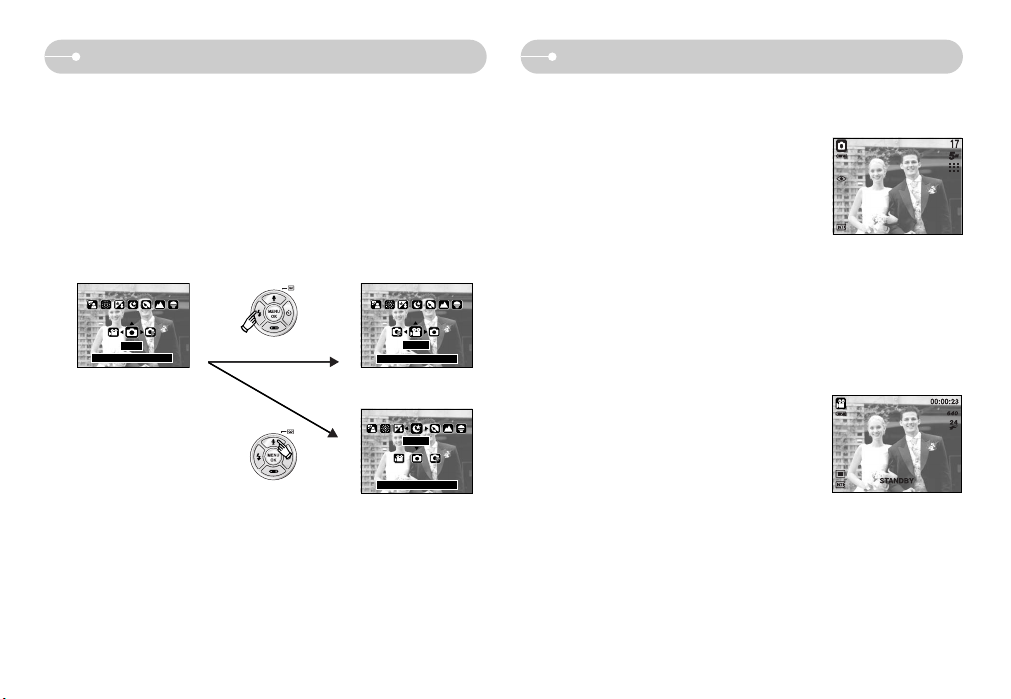
*13*
Alterando o modo de gravação Iniciando o modo de gravação
● Mudando o modo de gravação : se o menu [TELA CHEIA] foi selecionado
As etapas de 1 a 4 são as mesmas daquelas para seleção do menu [MODO].
5. Será exibido um modo de gravação usado logo antes.
6. Pressione o botão M (Modo) localizado na parte de trás da câmera e o modo
de gravação mudará para modo de clipe de filme.
7. Para selecionar os modos Auto, Programa, Clipe de Filme e Cena, pressione
o botão Esquerdo/ Direito.
Para mover entre a linha de menu Auto, Programa, Clipe de Filme e Cena,
pressione o botão Acima/ Abaixo.
8. Pressione o botão M (Modo) e o menu de seleção de modo desaparecerá.
Pressionando o botão
Acima
NOITE
[Selecionando o modo de Cena]
Pressionando o botão Esquerdo
[Menu de seleção de modo]
AUTO
FILME
[Selecionando o modo de
Clipe de Filme]
CONFIG:OK
CONFIG:OK
CONFIG:OK
■ Como usar o modo Auto
Use este para tomada de imagens paradas (básicas).
1. Selecione o submenu [TELA CHEIA] no menu
[MODO] (pág. 12).
2. Selecione o modo Auto ao pressionar o botão M
(Modo) (pág. 22).
3. Aponte a câmera em direção ao objeto e
componha a imagem ao usar o monitor LCD.
4. Aperte o botão do obturador para capturar uma
imagem.
※ Evite obstruir as lentes ou o flash quando capturar uma imagem.
■ Como usar o modo de Clipe de Filme
Um clipe de filme pode ser gravado enquanto houver tempo de gravação
disponível de acordo com a capacidade de memória.
1. Selecione o submenu [TELA CHEIA] no menu
[MODO] (pág. 12).
2. Selecione o modo de clipe de filme ao pressionar
o botão M (Modo) (pág. 22).
3. Aponte a câmera em direção ao objeto e
componha a imagem ao usar o monitor LCD.
4. Aperte o botão do obturador uma vez e os clipes
de filme serão gravados pelo tempo disponível de
gravação.
Os clipes de filme serão gravados se o botão do obturador for liberado.
Se desejar parar a gravação, aperte novamente o botão do obturador.
※ O tamanho e tipo de imagem estão listados abaixo.
- Tamanho da imagem : 640X480, 320X240(selecionável pelo usuário)
- Tipo de arquivo de clipe de filme : AVI (MJPEG)
[Modo CLIPE DE FILME]
[Modo AUTO]
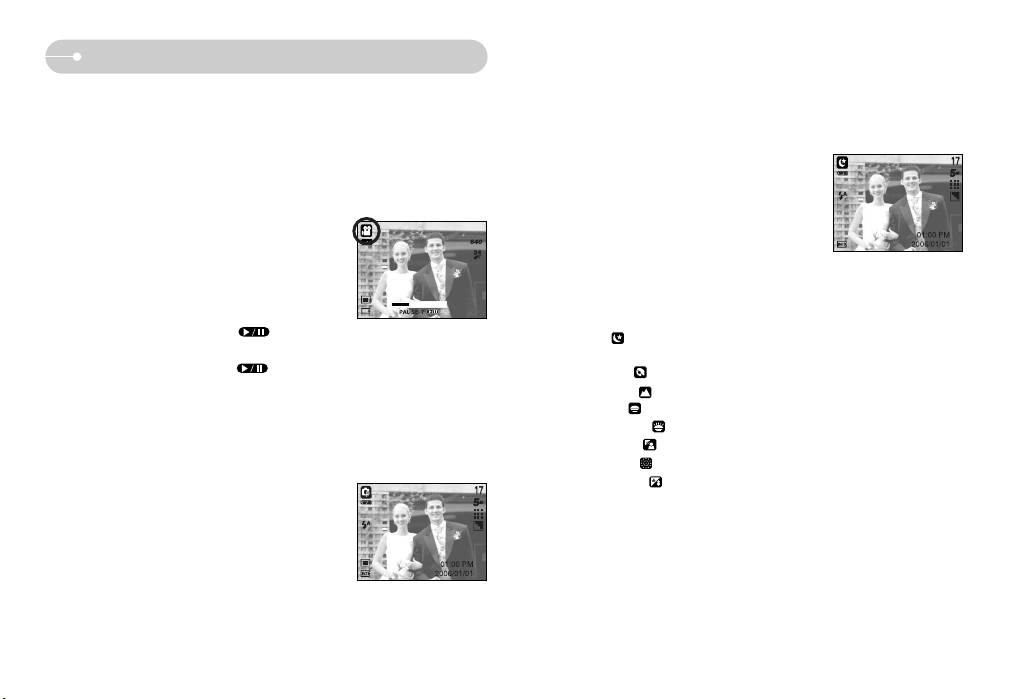
*14*
■ Como usar os modos de Cena
Use o menu para ajustar facilmente as configurações mais eficientes para uma
variedade de situações de tomada.
1. Selecione o submenu [TELA CHEIA] no menu
[MODO] (pág. 12).
2. Selecione o modo de Cena ao pressionar o
botão M (Modo) (pág. 22).
3. Aponte a câmera em direção ao objeto e
componha a imagem ao usar o monitor LCD.
4. Aperte o botão do obturador para capturar uma
imagem.
※ Os modos de cena estão listados abaixo.
[NOITE] ( ) : Use este para tomadas de imagens paradas à
noite ou em outras condições no escuro.
[RETRATO] ( ) : Para tirar foto de uma pessoa.
[PAISAGEM] ( ) : Para tirar fotos de cenários distantes.
[POR SOL] ( ) : Para tirar fotos de pôr-do-sol.
[NASCER SOL] ( ) : Cenas ao amanhecer.
[LUZ FUNDO] ( ) : Retratos sem sombras causadas por luz de fundo.
[FOGO ART.] ( ) : Cenas de fogos de artifício.
[PRAIA&NEVE] ( ) : Para cenas no mar, lago, praia e neve.
[Modo CENA]
Iniciando o modo de gravação
[Modo de Programa]
[Gravação sucessiva de um
clipe de filme]
● Usando a Gravação Sucessiva
As etapas de 1 a 2 são as mesmas à do modo CLIPE DE FILME.
3. Aponte a câmera em direção ao objeto e
componha a imagem ao usar o monitor LCD.
Aperte o botão do obturador e os clipes de filme
serão gravados pelo tempo disponível de
gravação. Os clipes de filme serão gravados se o
botão do obturador for liberado.
4. Pressione o botão de Pausa ( ) para
interromper a gravação.
5. Pressione o botão de Pausa ( ) novamente para continuar a gravação.
6. Se desejar parar a gravação, aperte novamente o botão do obturador.
■ Como usar o modo Manual
A seleção do modo automático irá configurar a câmera com ajustes ótimos e
várias funções podem ser configuradas manualmente.
1. Selecione o submenu [TELA CHEIA] no menu
[MODO] (pág. 12).
2. Selecione o modo de Programa ao pressionar o
botão M (Modo) (pág. 22).
3. Aponte a câmera em direção ao objeto e
componha a imagem ao usar o monitor LCD.
4. Aperte o botão do obturador para capturar uma
imagem
00:00:08
■ Fazendo pausa durante a gravação do clipe de filme (Gravação Sucessiva)
Esta câmera permite parar temporariamente durante cenas indesejáveis, enquanto
um clipe de filme é gravado. Usando esta função, as cenas favoritas podem ser
gravadas em um clipe de filme sem a criação de múltiplos clipes de filme.
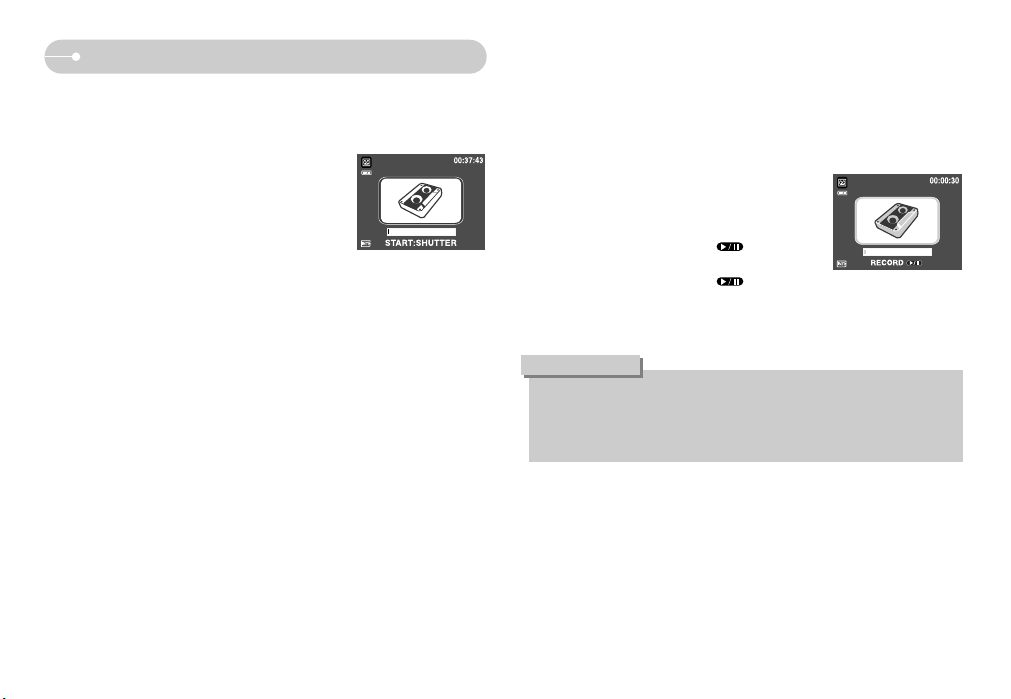
*15*
Iniciando o modo de gravação
■ Como usar o modo de GRAVAÇÃO DE VOZ
Uma gravação de voz pode ser feita pelo tempo disponível de gravação de voz
permitida pela capacidade de memória. (Máx : 1 hora)
1. Em qualquer modo, exceto o de Clipe de Filme,
selecione o modo de GRAVAÇÃO DE VOZ ao
pressionar duas vezes o botão de gravação de voz.
2. Pressione o botão do obturador para gravar uma
voz.
- Aperte o botão do obturador uma vez e a voz é
gravada pelo tempo disponível de gravação
(Max : 1 hora).
O tempo de gravação será exibido no monitor LCD.
A voz será gravada se o botão do obturador for liberado.
- Se desejar parar a gravação, aperte novamente o botão do obturador.
- Tipo de arquivo : WAV
● Dando pausa durante a gravação de voz
Esta câmera permite parar temporariamente durante uma gravação indesejável,
enquanto é gravada a voz. Usando esta função, as vozes podem ser gravadas
em um arquivo de gravação de voz, sem a necessidade de se criar múltiplos
arquivos de gravação de voz.
1. Aperte o botão do obturador e a voz é gravada
pelo tempo disponível de gravação. A voz será
gravada se o botão do obturador for liberado.
2. Pressione o botão de Pausa ( ) para
interromper a gravação.
3. Pressione o botão de Pausa ( ) novamente
para continuar a gravação.
4. Se desejar parar a gravação, aperte novamente o botão do obturador.
● A melhor distância para gravar som é de 40 cm entre você e a câmera
(microfone).
● Se a alimentação da câmera for desligada enquanto a gravação de voz
estiver em pausa, a gravação de voz será cancelada.
INFORMAÇÃO
[Modo GRAVAÇÃO DE VOZ]
[Dando pausa na gravação de voz]
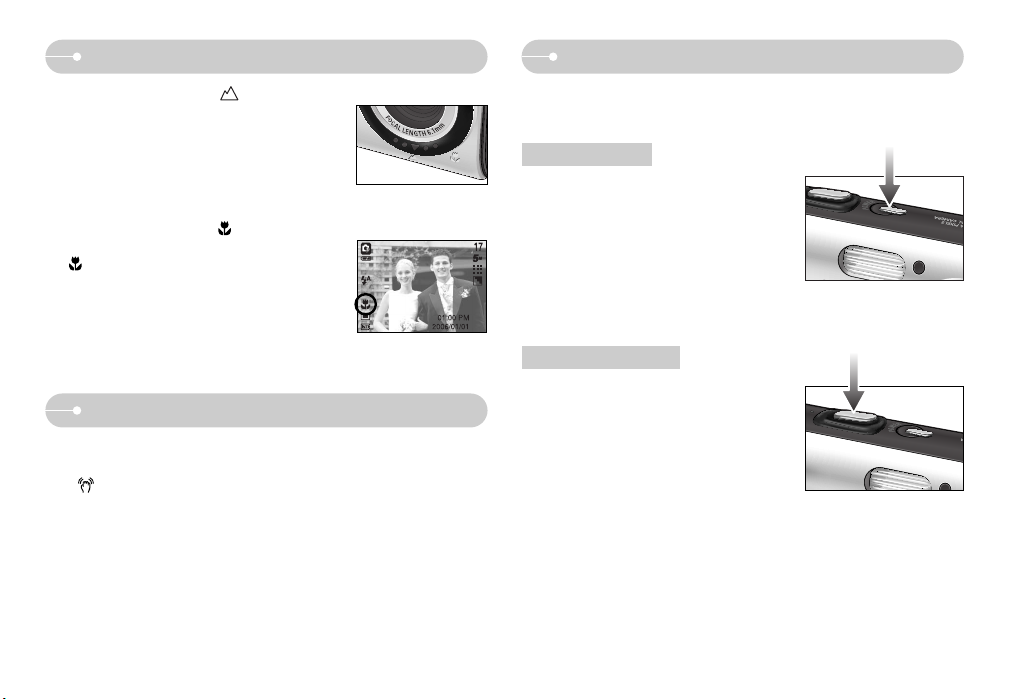
*16*
Iniciando o modo de gravação
Usando os botões da câmera para ajustá-la
■ A função do modo de gravação pode ser configurada ao usar os botões da
câmera.
Botão de alimentação
Botão do OBTURADOR
● Usado para ligar/ desligar a câmera.
● Se não houver operação durante o tempo
especificado, a câmera é desligada
automaticamente para salvar a vida útil das
baterias. Consulte a página 50 para obter mais
informações sobre a função de desligamento
automático.
● Usado para obter uma imagem ou gravar voz
no modo de gravação.
● No modo CLIPE DE FILME
Apertando completamente o botão do
obturador, inicia-se o processo de gravação
de um clipe de filme. Aperte o botão do
obturador uma vez e o clipe de filme será
gravado pelo tempo disponível de gravação na memória. Se quiser parar a
gravação, aperte novamente o botão do obturador.
● No modo IMAGEM PARADA
Apertando completamente o botão do obturador, a imagem é tirada e os dados
relevantes relacionados à tomada são armazenados. Se selecionar gravação de
mensagem de voz, a gravação começará depois que a câmera terminar o
armazenamento dos dados de imagem.
●Modo de focalização Macro ( )
O intervalo de focalização é 0.2m. Im ícone Macro
( ) aparecerá no monitor LCD quando seleciona
este modo de focalização.
※Para evitar que a imagem diminua, mantenha o
intervalo de focalização a 0.2m.
■ Quando o modo Flash Desligado ou Sincronização Lenta for selecionado em
condições precárias de luz, o indicador do aviso de movimento de câmera
( ) poderá aparecer no monitor LCD. Neste caso, utilize um tripé, apóie a
câmera em um superfície sólida ou altere o modo do flash para modo de
tomada com flash.
■ Tomadas compensadas com luz de fundo: Ao obter uma tomada ao ar livre,
evite direcionar a câmera para o sol, pois a imagem pode ficar escura devido
à forte luz de fundo.
Em condições com luz de fundo, use o Flash de Preenchimento (pág. 18),
Medição Pontual (pág. 31) ou Compensação da Exposição (pág. 27).
■ Evite obstruir as lentes ou o flash quando capturar uma imagem.
●Modo de focalização normal ( )
O intervalo de focalização é 1 m ~ infinito. Os ícones
não serão exibidos no monitor LCD quando
selecionar este modo de focalização.
※Para evitar que a imagem diminua, mantenha o
intervalo de focalização a 1.0 m ~ infinito.
Itens a se observar quando as fotos são tiradas
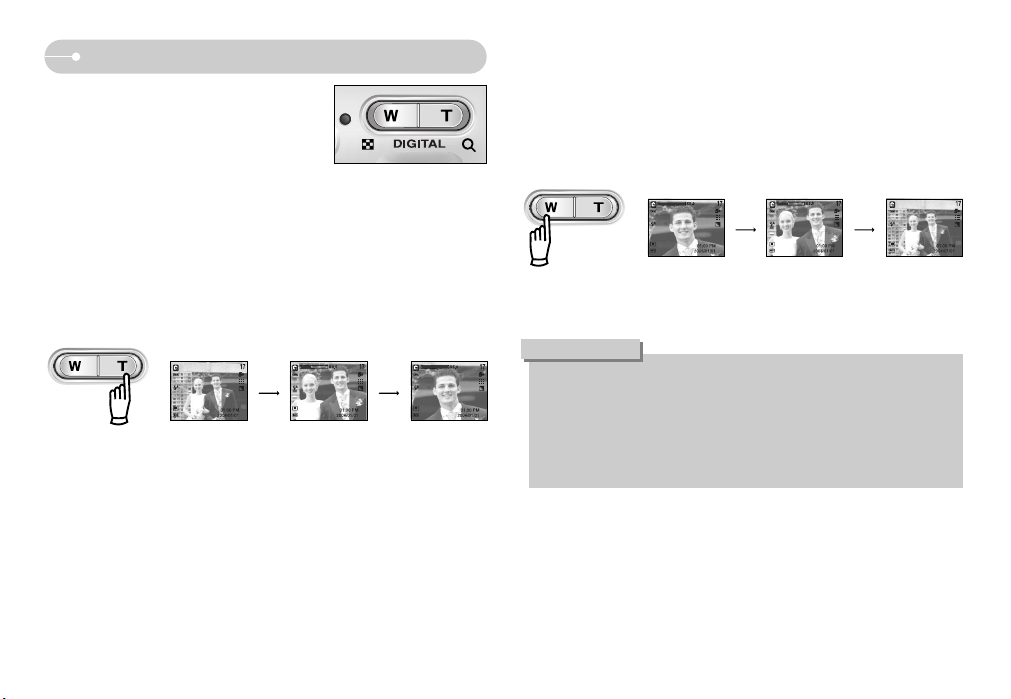
*17*
● Zoom TELE
Zoom digital TELE : Pressionando o botão ZOOM T ativa o software de zoom
digital. Soltando o botão ZOOM T, pára o zoom digital no
ajuste necessário. Uma vez que o zoom digital máximo
(5X) é alcançado, pressionar o botão ZOOM T não causará
qualquer efeito. A taxa de zoom digital pode ser verificada
com a marca numérica [X1.1 ~ X5.0] próxima à barra de
zoom.
[Zoom WIDE (amplo)] [Zoom digital 2,5X] [Zoom digital 5X]
Pressiona
r o botão
T zoom.
Pressiona
r o botão
T zoom.
● Zoom WIDE (amplo)
Zoom digital WIDE : Quando o zoom digital está em operação, apertar o botão
ZOOM W reduzirá o zoom digital em etapas. Soltando o
botão ZOOM W pára o efeito de zoom digital.
[Zoom digital 5X] [Zoom digital 2,5X]
[Zoom WIDE (amplo)]
Pressionan
do o botão
ZOOM W
Pressionan
do o botão
ZOOM W
● Se o menu não for exibido, este botão funciona
como o botão de ZOOM DIGITAL.
● Para usar o zoom digital, o monitor LCD tem que estar ligado.
● Imagens tiradas com zoom digital podem levar um pouco mais de tempo
para serem processadas pela câmera. Dê tempo para fazer isso.
● O zoom digital não pode ser usado em tomadas de clipe de filme.
● Pode-se notar uma redução na qualidade da imagem quando usar o zoom
digital.
INFORMAÇÃO
Botão ZOOM W/T
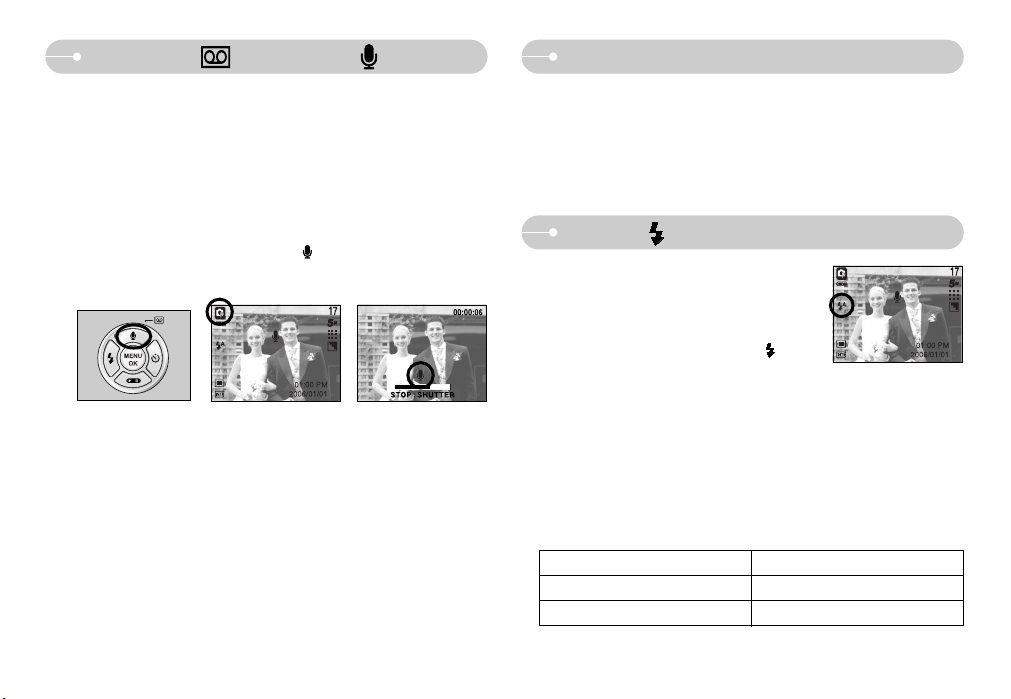
*18*
Botão Abaixo
■ Enquanto o menu é exibido, aperte o botão ABAIXO para mover-se do menu
principal a um submenu, ou para mover o cursor do submenu para baixo.
■ A menos que o menu esteja sendo mostrado, o botão ABAIXO não irá funcionar
em modo de Gravação.
Flash ( )/ botão Esquerdo
Tipo de foco Alcance do flash
Auto 1,0 m ~ 3 m
Macro 0,2 m
[Selecionando o flash
automático]
● Alcance do flash (Unidade : m)
■ Quando o menu é exibido no monitor LCD, ao apertar
o botão ESQUERDO o cursor se move para a guia
esquerda.
■ Quando o menu não é exibido no monitor LCD, o botão
ESQUERDO opera como o botão FLASH ( ).
● Selecionando o modo flash
1. Pressione o botão M (Modo) para selecionar um
modo de Gravação com a exceção do modo de
Clipe de Filme (pág. 22).
2. Aperte o botão do Flash até que o indicador do modo desejado de flash seja
exibido no monitor LCD.
3. Um indicador do modo flash será exibido no monitor LCD. Use o flash correto
que se adequa ao ambiente.
Gravação de voz ( )/ Mensagem de voz ( )/ botão ACIMA
■ Enquanto o menu é exibido, aperte o botão ACIMA para mover para cima o
cursor do submenu. Quando o menu não é exibido no monitor LCD, o botão
ACIMA opera como o botão de gravação de voz ou de mensagem de voz.
É possível gravar a voz ou adicioná-la a uma imagem parada que esteja
armazenada. Consulte a página 15 para obter mais informações sobre a
gravação de voz.
● Gravando uma mensagem de voz
1. Selecione o modo IMAGEM PARADA ao pressionar o botão de modo.
2. Pressione o botão MENSAGEM DE VOZ( ). Se o indicador de mensagem
de voz é exibido no monitor LCD, o ajuste está completo.
3. Aperte o botão do obturador e tire uma foto. A foto é armazenada no cartão
de memória.
4. A mensagem de voz será gravada por dez segundos a partir do momento em
que a foto é armazenada. No meio da gravação de voz, apertar o botão do
obturador irá parar a mensagem de voz.
※A melhor distância entre o usuário e a câmera (microfone) é de 40 cm.
[Preparando para mensagem
de voz]
[
Gravando mensagem de voz
]
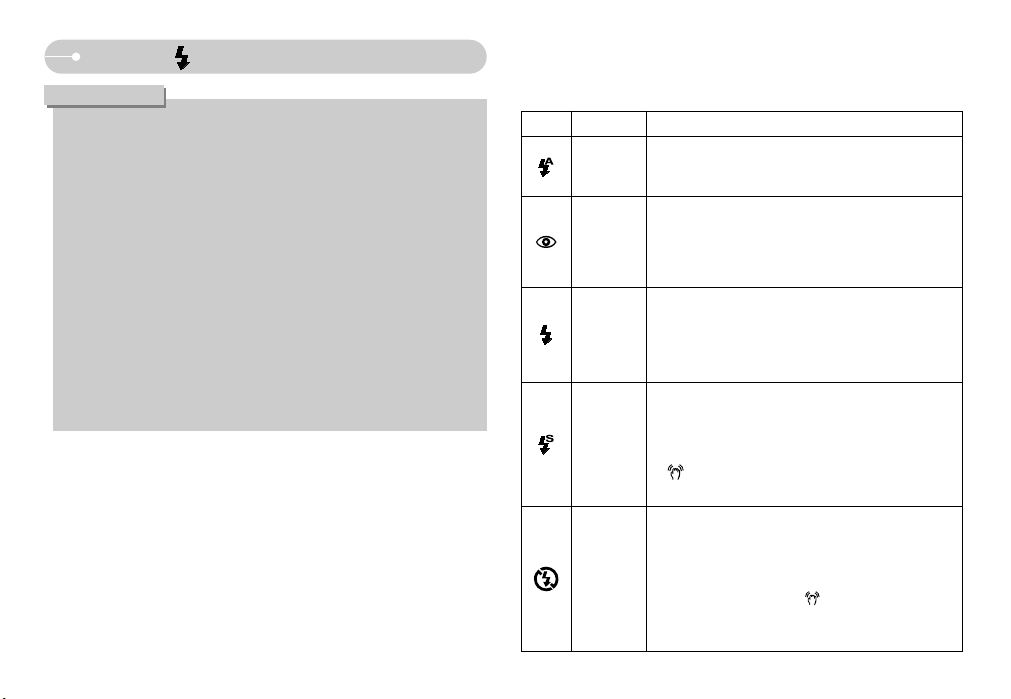
*19*
Flash ( )/ botão Esquerdo
●Se o botão do obturador for pressionado após selecionar os modos de flash
Auto, Flash de Preenchimento e Sincronização Lenta, o primeiro flash
dispara para verificar as condições da tomada (alcance e ajuste de carga do
flash). Não se mova até disparar o segundo flash.
● Usar o flash com freqüência reduzirá a vida útil das baterias.
● Sob condições operacionais normais, o tempo de carregamento do flash é
de no máximo 5 segundos. Se as baterias estiverem fracas, o tempo de
carregamento será maior.
● Durante a tomada contínua, AEB o modo de clipe de filme, a função de
flash não irá operar.
● Tire fotografias dentro do alcance do flash.
● A qualidade da imagem não é garantida se o objeto estiver muito perto ou
apresentar reflexo em demasia.
● Quando tirar foto em condições fracas de luminosidade com o flash, poderá
haver uma mancha branca na imagem capturada. A mancha é causada
pelo reflexo da luz do flash proveniente de partículas flutuantes. Não é um
mau funcionamento da câmera.
INFORMAÇÃO
Guia Menu
Modo flash Descrição
● Indicador do modo flash
Se o objeto ou fundo for escuro, o flash da câmera irá
operar automaticamente.
Flash
automático
Automático
e Redução
de Olho
Vermelho
Flash de
preenchimento
Sincronizaçã
o lenta
Flash
desligado
Se um objeto ou fundo for escuro, o flash da câmera
funcionará automaticamente e reduzirá o efeito de olho
vermelho ao usar a função de redução de olho
vermelho.
O flash irá operar juntamente com um obturador de
baixa velocidade para obter a exposição correta.
Quando for obtida uma imagem em condições precárias
de luz, o indicador de aviso de movimento da câmera
( ) será exibido no monitor LCD.
Recomendamos usar um tripé para esta função.
O flash dispara independentemente da disponibilidade
de luz. A intensidade do flash será controlado de acordo
com as condições prevalecentes. Quanto mais claro for
o fundo ou o objeto, menos intenso será o flash.
O flash não dispara. Selecione este modo quando
capturar imagens em um lugar ou situação onde a
fotografia com flash é proibida. Quando for obtida uma
imagem em condições de pouca luminosidade, o aviso
de movimento da câmera ( ) será exibido no
monitor LCD.
Recomendamos usar um tripé para esta função.
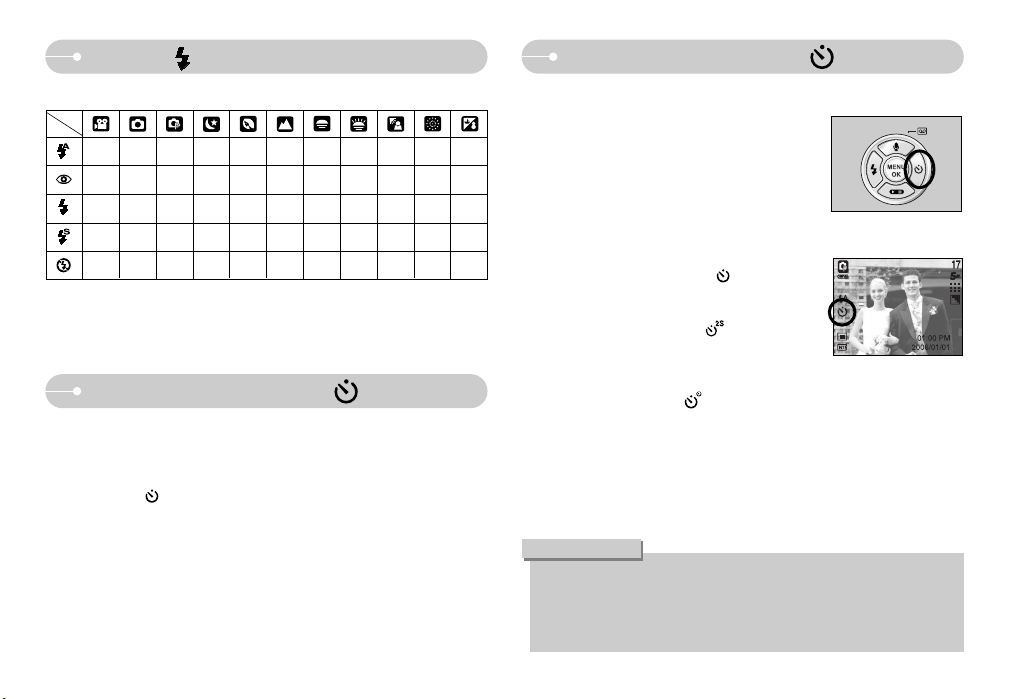
*20*
Botão Temporizador ( )/ Direito
● Se o botão do Temporizador e modo Reprodução forem utilizados durante
a operação do temporizador, a função do temporizador é cancelada.
● Use um tripé para prevenir o movimento da câmera.
● No modo Clipe de Filme, funcionará apenas o temporizador de 10 segundos.
● Selecionando o temporizador
1. Selecione o modo CLIPE DE FILME ou IMAGEM
PARADA ao pressionar o botão de modo.
2. Aperte o botão TEMPORIZADOR até que o
indicador do modo desejado seja exibido no
monitor LCD. Um ícone de temporizador de 2
segundos, 10 segundos ou duplo aparece no
monitor LCD. No modo Clipe de Filme,
funcionará apenas o temporizador de 10
segundos.
·Temporizador de 10 SEG ( ):
Apertando o botão do obturador haverá um intervalo
de 10 segundos antes da imagem ser tirada.
·Temporizador de 2 SEG ( ):
Apertando o botão do obturador haverá um
intervalo de 2 segundos antes da imagem ser
tirada.
·Temporizador duplo ( ):
Uma foto será tirada em aproximadamente 10 segundos, e 2 segundos
mais tarde uma segunda foto será tirada. Quando usar o flash, o
temporizador de 2 segundos pode ser atrasado por mais tempo
dependendo do tempo de carregamento do flash.
3. Quando é apertado o botão do OBTURADOR, a foto poderá ser tirada depois
de transcorrido o tempo especificado.
INFORMAÇÃO
[Selecionando o temporizador de
10 SEG]
● Modo de flash disponível, pelo modo de gravação
XXOXXXXXXXO
XOOXOXXX XXX
XXOXXXXXOXX
XXOOXXXXXXX
OOOOOOOOXOX
Botão Temporizador ( )/ Direito
■ Quando o menu é exibido no monitor LCD, ao apertar o botão Direito o cursor
se move para a guia direita.
■ Quando o menu não é exibido no monitor LCD, o botão Direito opera como o
temporizador ( ). Esta função é usada quando o fotógrafo também deseja
participar da imagem.
Flash ( )/ botão Esquerdo
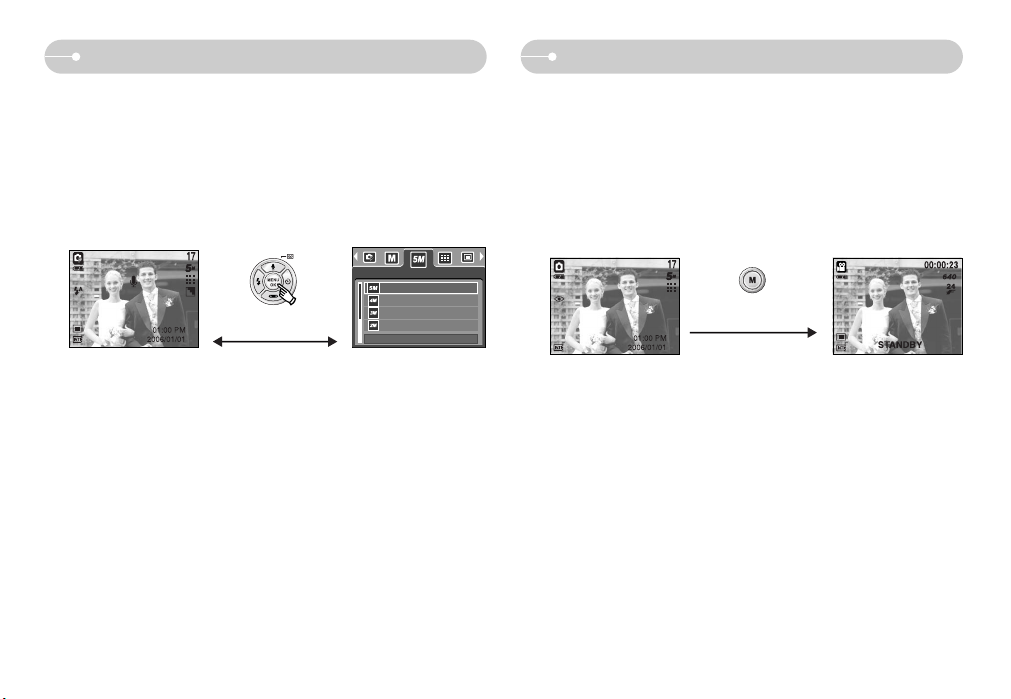
*21*
MENU/ botão OK
[Menu ativado]
■ Botão MENU
- Quando pressionar o botão de MENU, um menu relacionado a cada modo de
câmera será exibido no monitor LCD. Pressioná-lo novamente retornará o
LCD para a exibição inicial.
- Uma opção de menu pode ser exibida quando os modos Clipe de Filme, Auto,
Manual e Cena são selecionados. Não há disponibilidade de menu quando o
modo Gravação de Voz estiver selecionado.
■ Botão OK
- Quando o menu é exibido no monitor LCD, este botão é usado para transferir
o cursor para o submenu ou para confirmar dados.
Pressionando o botão MENU
[Menu desativado]
2560X1920
2272X1704
2048X1536
1600X1200
TAMANH.
MOVER: CONFIG:OK
Botão M (Modo)
[Modo Auto] (automático) [ Modo CLIPE DE FILME ]
■ O modo de gravação desejado pode ser selecionado.
Os modos de gravação selecionáveis são diferentes do submenu selecionado
no menu [MODO].
- [PAR. FILME] : Um modo de gravação selecionado no menu
[MODO DEFINIDO], modo Clipe de Filme.
- [TELA CHEIA] : Modo Auto, Clipe de Filme, Manual, Cena
● Como usar o botão de modo: No caso dos submenus [PAR. FILME] e [AUTO]
Pressionando o botão M
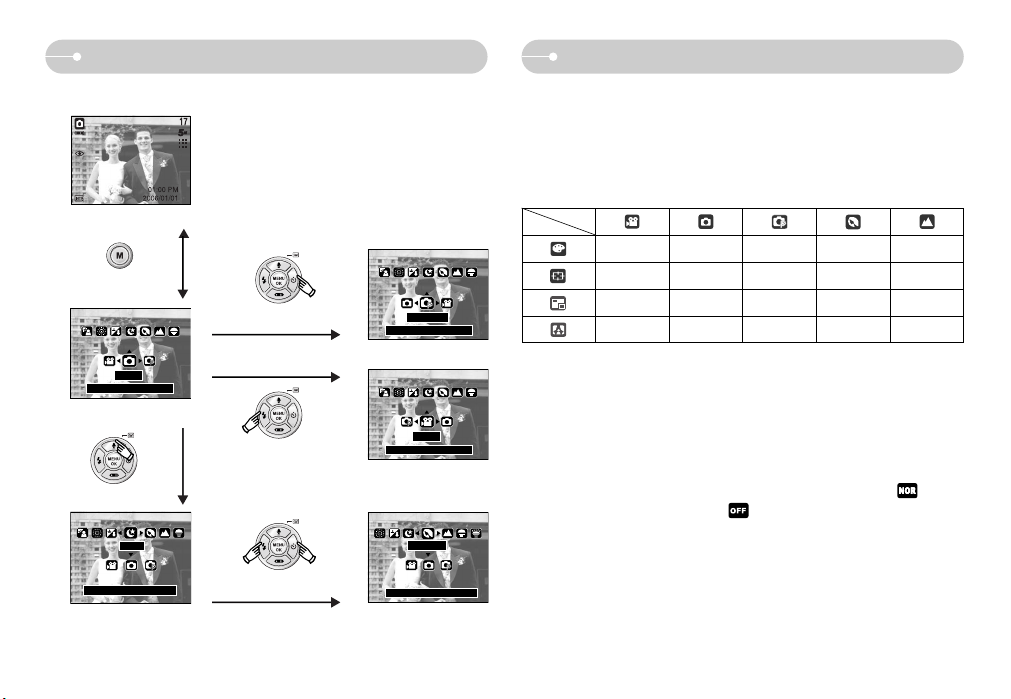
*22*
Botão M (Modo) Botão E (Efeitos)
Pressionando o botão Acima
● Como usar o botão de modo : no caso de submenu [TELA CHEIA] e modo Auto
※ Pressione o botão de Modo e o menu de seleção de modo desaparecerá.
Pressionando o botão Direito
Pressionando o botão Esquerdo/ Direito
Pressionando o botão Esquerdo
[Modo Auto] (automático)
[Modo de Programa]
[Menu de seleção de modo]
[Modo de clipe de filme]
[Modo Cena]
Pressionando o botão
Modo
[Selecionando um modo de cena]
NOITE
RETRATO
FILME
MANUAL
AUTO
CONFIG:OK
CONFIG:OK
CONFIG:OK
CONFIG:OK
CONFIG:OK
■É possível adicionar efeitos especiais às imagens ao utilizar este botão.
■Modo de imagem parada : Pode-se selecionar os menus de cor, foco, composite
e moldura.
Modo Clipe de Filme : Pode-se selecionar o menu de cor.
■ Efeitos disponíveis por modo de gravação (O: X selecionável: Não selecionável)
※ Este botão não irá operar no modo de gravação de voz e em alguns modos de
cena (Noite, Pôr-do-Sol, Nascer do Sol, Luz de Fundo, Fogos de Artifício e
Praia&Neve). Se um efeito especial for selecionado, as funções de efeitos
especiais restantes (Quadros de focalização pré-definidos, Tomada em
composite, Moldura de foto) definidas antes serão canceladas automaticamente.
■ Mesmo se a câmera for desligada, a configuração de efeito especial será
preservada. Para cancelar o efeito especial, selecione o submenu ( ) no
menu Cor e selecione o submenu ( ) no menu de efeitos especiais
restantes.
OOOOO
XXOXX
XXOXX
XXOXX
